Breve:non riesci ad accedere a Linux in dual boot perché il tuo sistema si avvia direttamente su Windows senza mostrare il menu di Grub? Ecco cosa puoi fare.
Ecco alcuni scenari a cui potresti fare riferimento:
Hai eseguito il dual boot di Ubuntu Linux con Windows ma al riavvio non viene visualizzata la schermata di Grub che ti consente di scegliere tra Windows e Linux. Invece, si avvia direttamente in Windows.
O forse avevi un sistema dual boot funzionante ma hai aggiornato Windows e ora il tuo sistema si avvia direttamente in Windows. Il solito menu di grub non è da nessuna parte sulla scena. Continuava ad avviarsi in Windows 10 ad ogni avvio.
Ho affrontato entrambi gli scenari nel mio lungo viaggio con Linux e computer. Ho anche visto persone in preda al panico per questo. Alcuni utenti pensano addirittura che la loro partizione Linux sia stata eliminata e abbiano perso i propri dati. Non è così, te lo assicuro.
Non c'è bisogno di farsi prendere dal panico qui. Calmati, fai un respiro profondo e vai alle impostazioni di avvio. Il problema inizia e finisce lì.
Se anche tu non riesci ad avviare Grub e stai semplicemente riavviando Windows 10 ripetutamente, ecco alcuni passaggi che puoi eseguire per risolvere e risolvere il problema.
Leggi attentamente tutto il testo altrimenti potresti perderti qualcosa di importante. Inoltre, le impostazioni di avvio hanno un aspetto diverso per i diversi sistemi. Gli screenshot potrebbero avere un aspetto diverso.
Metodo 1:sposta Grub in alto nell'ordine
Uno dei motivi per cui un sistema dual boot si avvia automaticamente in Windows è perché il boot manager di Windows ha la priorità nell'ordine di avvio.
Devi accedere alle impostazioni di avvio. Riavvia il tuo sistema. Quando il computer si avvia e mostra il logo del produttore, premi rapidamente i tasti F10/F12 o F2 per accedere al menu di avvio o impostazioni.
Le chiavi differiscono da produttore a produttore. Puoi scorrere il tema uno per uno, rapidamente per evitare l'avvio multiplo.

Alcuni sistemi mostreranno un menu di avvio con le possibili opzioni di avvio nella scheda di avvio. Se sei fortunato, mostrerà le opzioni di avvio in questo modo:
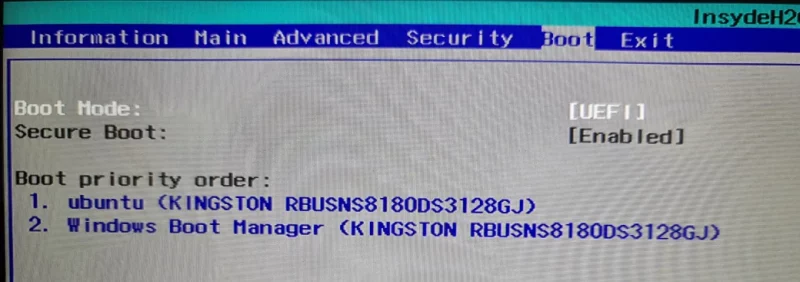
Se puoi vedere le opzioni di avvio di Windows e Linux e l'avvio di Windows è superiore a Linux, devi modificare l'ordine di avvio.
Dovresti vedere l'opzione per accedere alle impostazioni di avvio. Accedi. Qui, identifica l'opzione di avvio di Linux. Selezionalo e spostalo in alto nell'ordine usando il tasto F5. Dopodiché, premi F10 per salvare ed uscire. Le utili scorciatoie da tastiera sono sempre visualizzate nel menu di avvio.
Se sei fortunato, questo dovrebbe risolvere il problema per te. Se dopo alcune settimane o mesi il problema si ripresenta dopo un aggiornamento di Windows, puoi utilizzare lo stesso metodo qui.
Ma se non c'è l'opzione Ubuntu/Linux nel menu di avvio?
Metodo 2:aggiungi la voce di avvio di Linux nelle impostazioni di avvio
Un altro problema comune che molte persone incontrano è l'assenza della voce di Linux grub dalle opzioni di avvio. Ciò significa che nelle impostazioni di avvio è presente solo Windows, nessuna opzione Linux.
Se è il tuo stesso caso, vai alle impostazioni del BIOS. Nella scheda di avvio, cerca Aggiungi opzione di avvio .
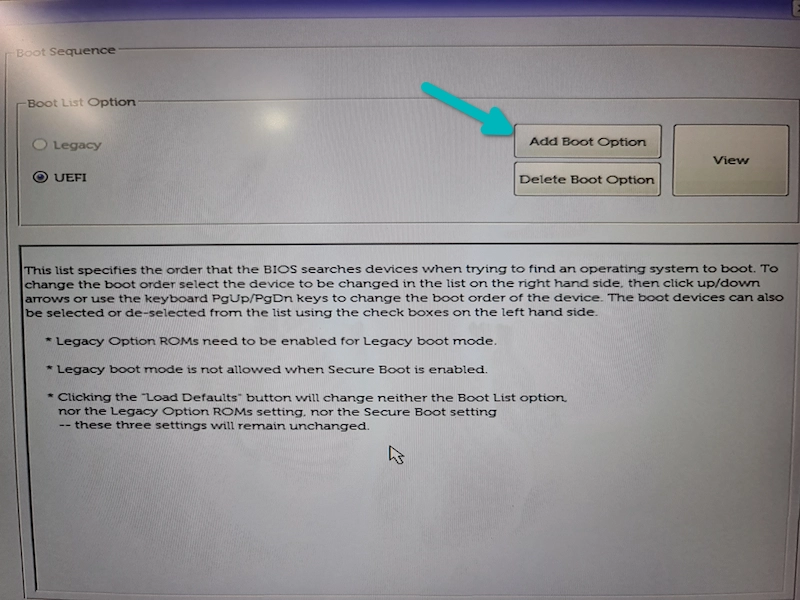
Dovrebbe darti la possibilità di aggiungere un file EFI.
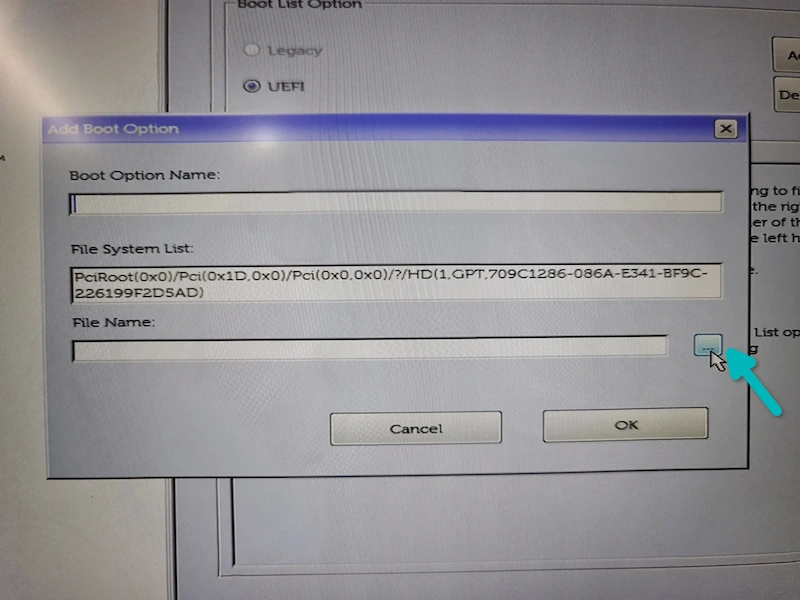
L'ho usato durante l'installazione di Debian Linux. Questo è il motivo per cui vedrai Debian negli screenshot qui. Per te, dovrebbe mostrare il nome della tua distribuzione Linux come Ubuntu.
C'è una directory EFI con file efi relativi ai sistemi operativi sul tuo computer, ad esempio Windows e Linux.
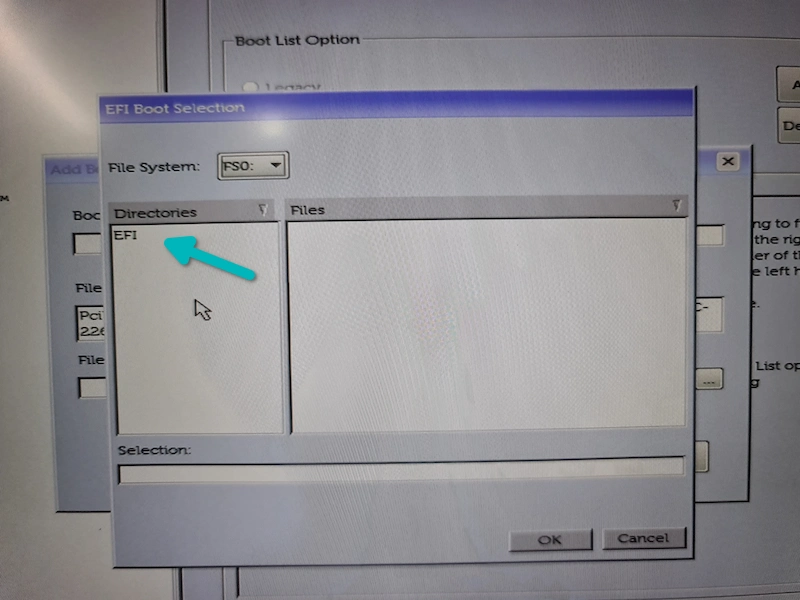
Dovrebbe mostrare una cartella con il nome della tua distribuzione Linux insieme ad altre cartelle. Seleziona la cartella Linux.
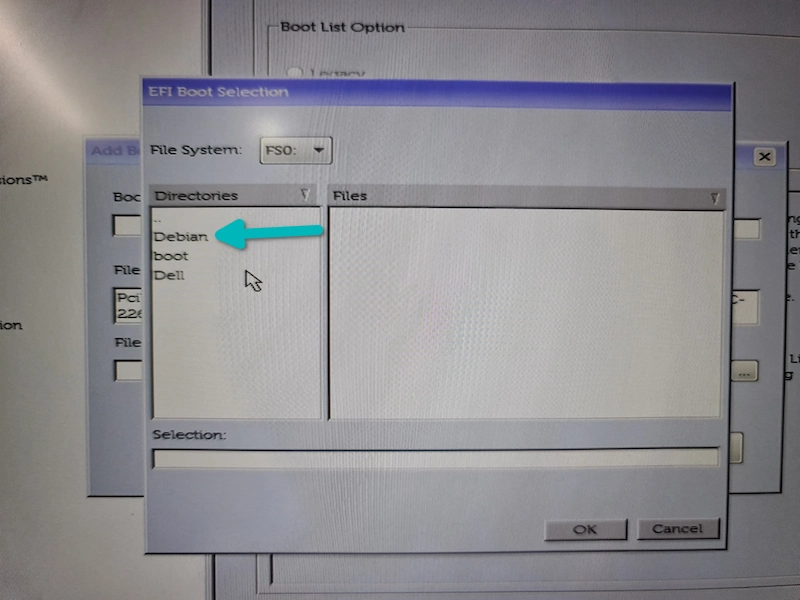
In questa cartella troverai file come grubx64.efi, shimx64.efi. Seleziona shimx64.efi.
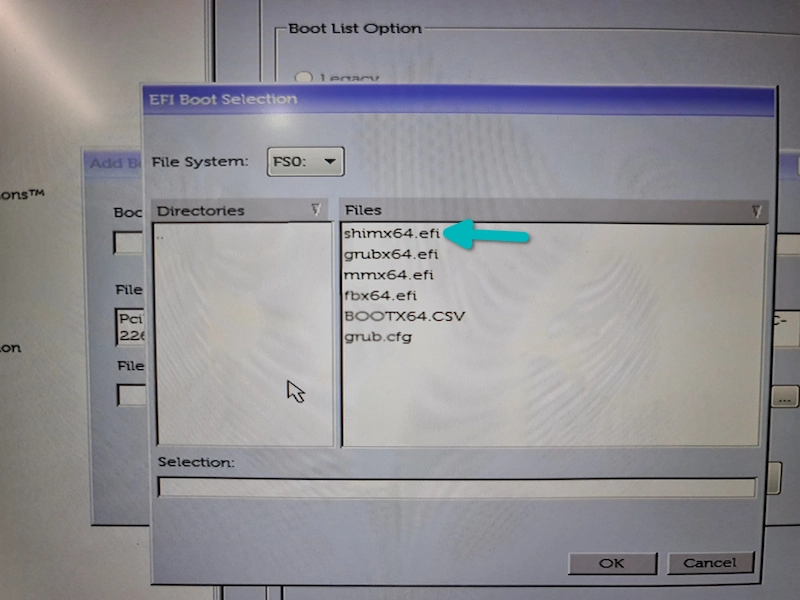
È possibile assegnare a questo file un nome appropriato facilmente identificabile. La schermata finale potrebbe assomigliare a questa.
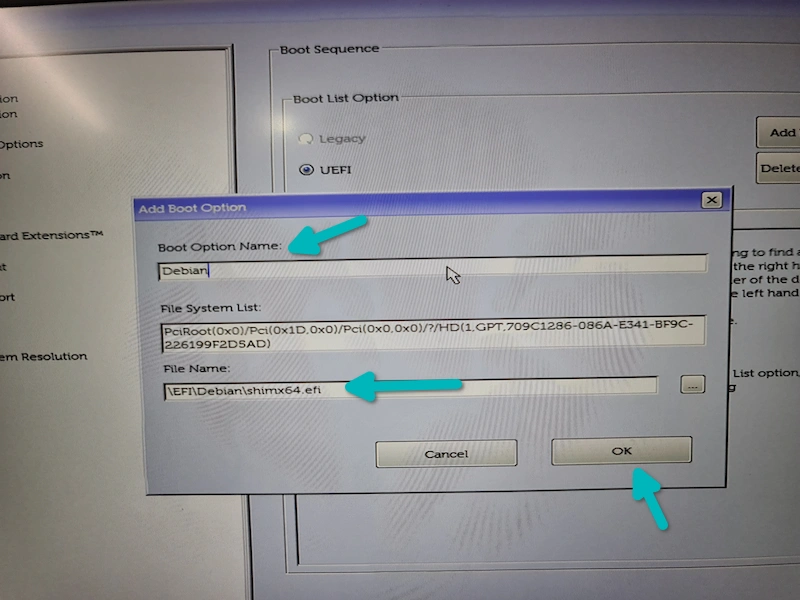
Ora dovresti avere questa opzione di avvio. Dato che l'ho chiamato Debian, mostra due opzioni di avvio Debian (una delle quali proveniente dal file efi immagino). Premi F10 per salvare e uscire dalle impostazioni del BIOS.
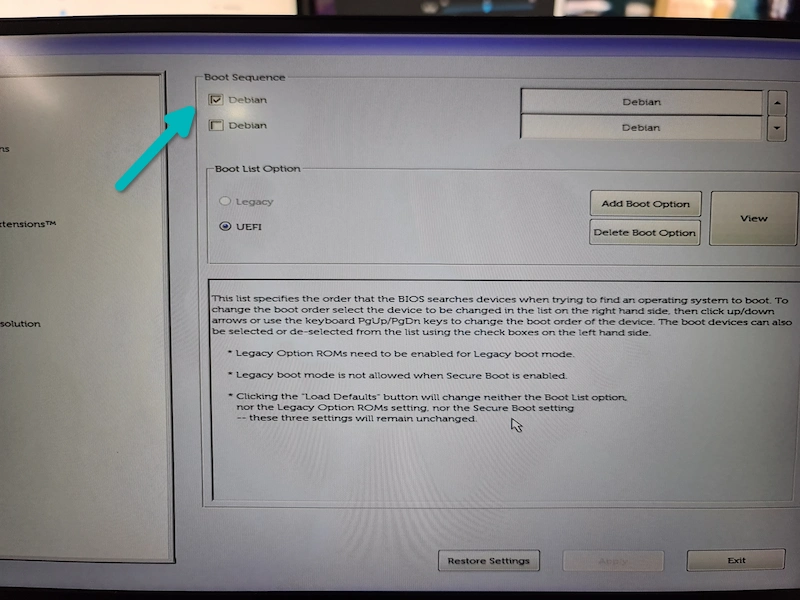
Quando il tuo sistema si avvia ora, dovresti vedere la schermata di grub ora.
Nota:in Acer e forse in altri sistemi, aggiungere una nuova opzione di avvio potrebbe essere complicato. È possibile utilizzare i passaggi indicati nella correzione dell'errore "nessun dispositivo di avvio trovato". È stata aggiunta anche un'opzione di avvio, ma richiede modifiche dalla scheda di sicurezza.
Quello che hai fatto qui può essere fatto anche dalla riga di comando di Windows. Provalo solo quando le tue impostazioni non vengono prese in considerazione.
Metodo 3:imposta l'avvio di Linux per EFI da Windows (ultima risorsa)
Avviso !
Giocare con le impostazioni di avvio può rovinare il sistema. Ti consiglio di avere un disco di ripristino o un disco di installazione di Windows con te per invertire le impostazioni di avvio. Mantenere l'USB live di Linux può anche aiutare in molte situazioni.
Fase 1
In Windows, vai al menu.
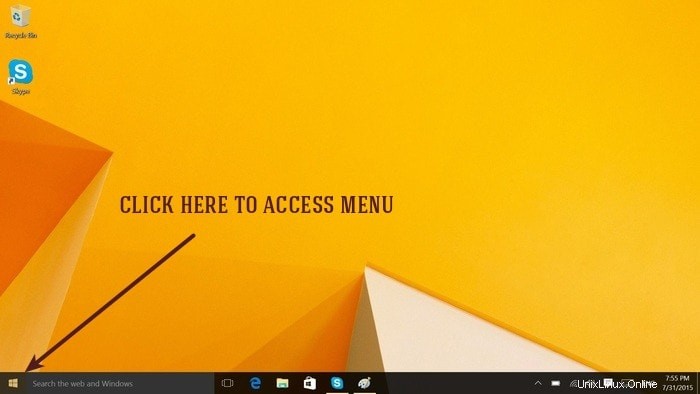
Fase 2
Cerca Prompt dei comandi, fai clic con il pulsante destro del mouse per eseguirlo come amministratore.
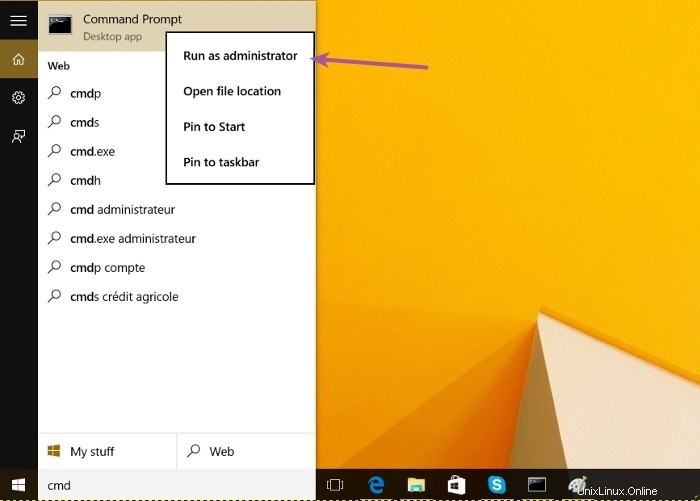
Fase 3
Questo è strettamente per Ubuntu. Altre distribuzioni potrebbero avere un altro nome di cartella.
Qui, copia e incolla il comando seguente:
bcdedit /set {bootmgr} path \EFI\ubuntu\grubx64.efiNon è necessario inserire una password o qualcosa del genere. Il comando dovrebbe funzionare correttamente dato che il tuo account dispone dei diritti di amministratore.
Fase 4
Riavvia e sarai accolto dalla familiare schermata di Grub. Spero che questo breve tutorial ti abbia aiutato a risolvere il problema di Grub.
Nessun successo? Annulla le modifiche
Se il metodo sopra non ha cambiato nulla, annullare le modifiche. Se non riesci ad avviare non farti prendere dal panico.
Accedi alle impostazioni di avvio durante l'avvio del sistema. Qui, vai alle opzioni di avvio e sposta l'avvio di Windows nell'ordine. Salva ed esci.
Ora quando avvii Windows. puoi invertire ciò che hai fatto usando il comando seguente con il prompt dei comandi aperto come amministratore:
bcdedit /deletevalue {bootmgr} path \EFI\ubuntu\grubx64.efiQuindi, usa il comando seguente per ripristinare l'avvio su Windows.
bcdedit /set {bootmgr} path \EFI\Microsoft\Boot\bootmgfw.efiSe non riesci ad avviare l'installazione di Windows, inserisci il disco di installazione di Windows e lì avrai accesso al prompt dei comandi. Se vedi un errore "nessun avvio trovato", puoi provare questa o questa soluzione.
Ha funzionato?
Frustrante, non è vero? Sembrava che non ci fosse alcun modo per accedere a Linux. Sembrava che la partizione Linux fosse scomparsa ma no:l'installazione di Linux sull'altra partizione era sana e salva. Erano solo le impostazioni UEFI che erano diverse nel boot manager. Ho verificato tutto accedendo alle impostazioni del firmware UEFI in Windows 10.
Spero che i suggerimenti qui presenti ti abbiano aiutato a ripristinare il menu di avvio di Grub e ora puoi usarlo per goderti sia Windows che Linux.